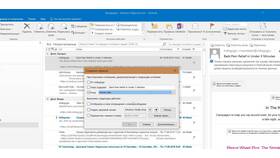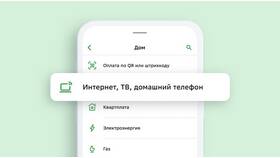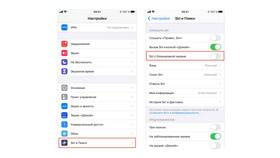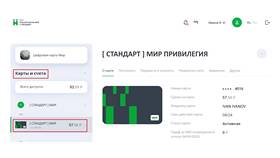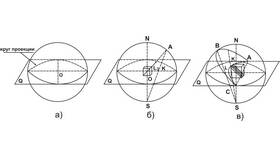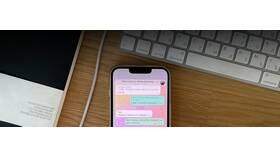Изменение размера значков позволяет настроить рабочий стол под индивидуальные предпочтения и удобство использования. Рассмотрим методы изменения размера для различных операционных систем.
Содержание
Изменение размера в Windows
Стандартный способ
- Щелкните правой кнопкой мыши на свободном месте рабочего стола
- Выберите "Вид" в контекстном меню
- Укажите нужный размер: "Крупные", "Обычные" или "Мелкие" значки
Альтернативный метод
- Зажмите клавишу Ctrl на клавиатуре
- Прокрутите колесико мыши вверх/вниз
- Значки будут увеличиваться/уменьшаться в реальном времени
Настройка в macOS
| Действие | Инструкция |
| Изменение размера | Правый клик на рабочем столе → "Показать параметры просмотра" → Ползунок "Размер" |
| Сетка значков | Параметры просмотра → Настроить расстояние между значками |
Точная настройка размера в Windows
- Откройте "Параметры" → "Система" → "Экран"
- Найдите "Масштаб и разметка"
- Измените значение в процентах (100%, 125%, 150%)
- Примените изменения и перезагрузите систему
Размеры значков и разрешение экрана
| Разрешение | Рекомендуемый размер |
| 1920×1080 | Обычные (48×48 пикселей) |
| 2560×1440 | Мелкие (32×32 пикселей) |
| 1366×768 | Крупные (64×64 пикселей) |
Дополнительные возможности
- Для отдельных папок: свойства папки → вкладка "Настройка" → "Сменить значок"
- Программы вроде Winaero Tweaker позволяют точную настройку размеров
- Редактор реестра (Windows) для нестандартных значений
- Терминальные команды в Linux (например, gsettings set)
Важно:
При изменении масштаба в Windows меняются не только значки рабочего стола, но и размер всех элементов интерфейса. Для избирательного изменения используйте контекстное меню рабочего стола.